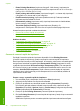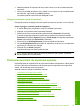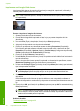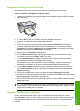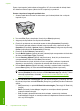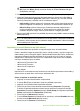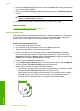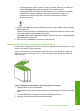user's Guide
• Pentru legarea pe o parte, precum o carte sau revistă, faceţi clic pe caseta de
validare Flip Pages Up (Întoarcere pagini în sus) pentru a o goli.
Astfel, paginile pare şi impare ale documentului se vor imprima una în spatele
celeilalte, de la stânga la dreapta. Astfel partea superioară a paginii va fi
întotdeauna în partea superioară a colii atunci când întoarceţi paginile
documentului legat.
8. Faceţi clic pe OK, apoi faceţi clic pe Print (Imprimare) sau pe OK în caseta de dialog
Print (Imprimare).
Produsul începe să imprime. Aşteptaţi până se imprimă toate paginile impare înainte
să scoateţi paginile imprimate din tava de ieşire.
Când trebuie prelucrată cea de-a doua faţă a lucrării de imprimare, o casetă de dialog
afişează instrucţiuni pe ecran.
9. Executaţi clic pe Continue (Continuare) când terminaţi.
Imprimarea unui document cu mai multe pagini ca broşură
Echipamentul Hârtie pentru HP All-in-One permite imprimarea documentelor ca o mică
broşură, care poate fi pliată şi capsată.
Pentru rezultate optime, proiectaţi documentul pentru a se încadra într-un multiplu de
patru pagini, precum un program de 8, 12 sau 16 pagini pentru şcoală, timp liber sau
pentru o nuntă.
135
7911
Pentru a imprima un document cu mai multe pagini ca broşură
1. Încărcaţi hârtie în tava de alimentare.
Hârtia trebuie să fie suficient de groasă pentru ca fotografiile să nu apară pe cealaltă
parte.
2. În meniul File (Fişier) al aplicaţiei, faceţi clic pe Print (Imprimare).
3. Asiguraţi-vă că produsul este imprimanta selectată.
Efectuarea lucrărilor de imprimare speciale 45
Imprimare